
КАТЕГОРИИ:
Архитектура-(3434)Астрономия-(809)Биология-(7483)Биотехнологии-(1457)Военное дело-(14632)Высокие технологии-(1363)География-(913)Геология-(1438)Государство-(451)Демография-(1065)Дом-(47672)Журналистика и СМИ-(912)Изобретательство-(14524)Иностранные языки-(4268)Информатика-(17799)Искусство-(1338)История-(13644)Компьютеры-(11121)Косметика-(55)Кулинария-(373)Культура-(8427)Лингвистика-(374)Литература-(1642)Маркетинг-(23702)Математика-(16968)Машиностроение-(1700)Медицина-(12668)Менеджмент-(24684)Механика-(15423)Науковедение-(506)Образование-(11852)Охрана труда-(3308)Педагогика-(5571)Полиграфия-(1312)Политика-(7869)Право-(5454)Приборостроение-(1369)Программирование-(2801)Производство-(97182)Промышленность-(8706)Психология-(18388)Религия-(3217)Связь-(10668)Сельское хозяйство-(299)Социология-(6455)Спорт-(42831)Строительство-(4793)Торговля-(5050)Транспорт-(2929)Туризм-(1568)Физика-(3942)Философия-(17015)Финансы-(26596)Химия-(22929)Экология-(12095)Экономика-(9961)Электроника-(8441)Электротехника-(4623)Энергетика-(12629)Юриспруденция-(1492)Ядерная техника-(1748)
Інструменти виділення
Урок 2: Малюємо основні фігури
Збереження Файлів. AI
Cпливаюча панель
Це спливаюча панель, на якій знаходяться налаштування форм. Часто вона використовується для зміни кольорів і широти кроків.

Виберіть інструмент текст, клікніть по головній робочій області і надрукуйте що-небудь. Після цього, натисніть File> Save. Тип файлу виберіть Adobe Illustrator (*. AI) і назвіть його «Перший малюнок». Натисніть Ok. Інші налаштування залиште як за замовчуванням. Вітаю, ви зберегли ваш перший файл. Щоб внести які-небудь зміни, простий відкрийте файл Adobe Illustrator.
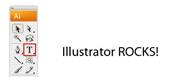
У цьому уроці ми розглянемо, як використовувати інструменти форм для малювання основних фігур в Illustrator. Але для початку, давайте навчимося виділяти базову фігуру, щоб у подальшому у вас не виникало проблем з виділенням і редагуванням фігур у Illustrator.
У Illustrator існує 2 інструменти виділення, використовуваних для виділення об'єктів.
Seleсtion tool: Використовується для виділення і переміщення фігури. Також їм можна міняти розмір фігури.
Direct seleсtion tool: Виділяє окремий якір, а не цілу фігуру. Використовується для редагування ключових точок фігури. Клацніть в потрібній точці один раз для виділення, затисніть Shift для виділення окремих ключових точок.
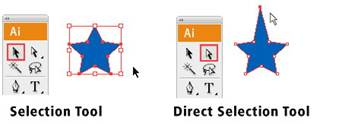
|
|
Дата добавления: 2014-12-23; Просмотров: 545; Нарушение авторских прав?; Мы поможем в написании вашей работы!